오래된 컴퓨터를 다시 잘 활용하는 12가지 방법
방금 새 컴퓨터를 구입했거나 받았다면 귀중한 공간을 절약하기 위해 기존 컴퓨터를 제거하고 싶을 것입니다. 하지만 그 전에, 오래된 컴퓨터를 유용한 것으로 바꿔서 새 생명을 불어넣어 보세요. 주변에 오래된 컴퓨터가 있는 경우 이러한 옵션을 사용하면 기존 컴퓨터를 효과적으로 활용할 수 있습니다.
1. 미디어 서버로 만들기
스트리밍 시대에도 거실 TV에서 좋아하는 DVD와 블루레이를 시청하는 것이 그리울 수 있습니다. 다행히도 기존 컴퓨터를 상시 작동 미디어 서버로 전환하여 컬렉션을 호스팅할 수 있습니다.
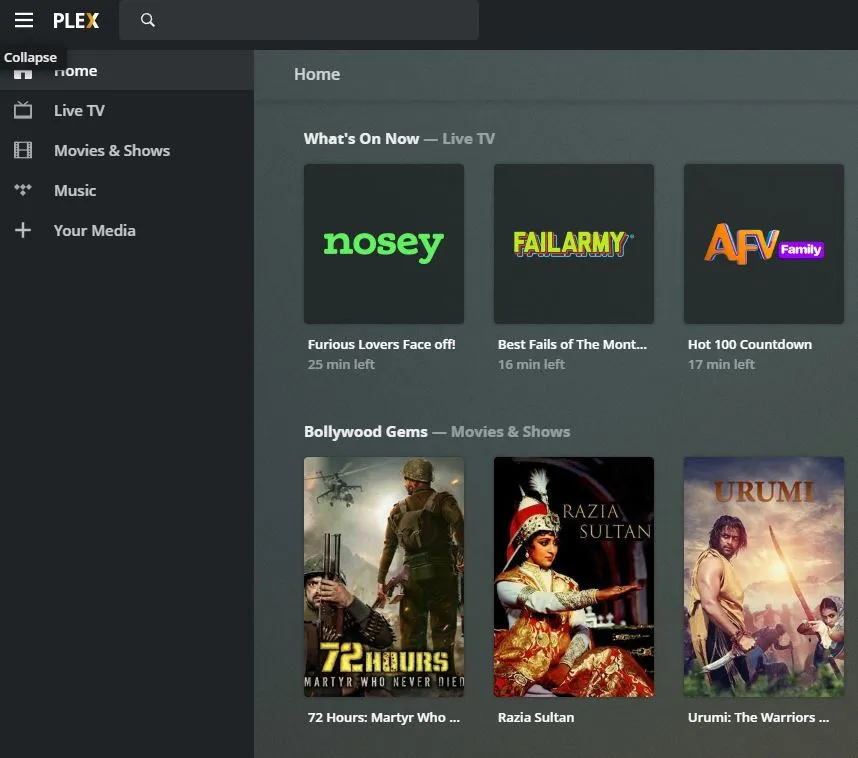
기존 PC에 서버 측 애플리케이션을 설치하고 Android TV, Apple TV, iOS, Android, Roku 또는 Amazon Fire TV 등 즐겨 사용하는 플랫폼이나 장치에 동반 스트리밍 앱을 설치하여 Plex를 사용하여 PC를 미디어 서버로 쉽게 전환 하세요 .
2. 네트워크 연결 스토리지에 사용
NAS(Network Attached Storage) 서버는 클라우드 버전이며 파일을 완벽하게 제어할 수 있는 훌륭한 방법입니다. FreeNAS는 부팅 가능한 드라이브를 사용하여 기존 컴퓨터에 쉽게 설치할 수 있는 UNIX 기반 운영 체제에 대한 탁월한 오픈 소스 솔루션입니다. FreeNAS와 Unraid 비교 에서 자세히 알아보세요 .

3. 게임 서버로 전환
멀티플레이어 게임을 즐기고 있다면 오래된 컴퓨터를 전용 게임 서버로 사용하는 것이 컴퓨터를 계속해서 유지하는 좋은 방법이 될 수 있습니다. Minecraft, DOTA 2 및 CS: GO와 같은 게임은 다른 많은 게임과 마찬가지로 이 기능을 지원합니다. Steam을 사용하면 게임의 네트워킹 및 비그래픽 작업 부하를 호스팅하기 위해 기존 컴퓨터를 쉽게 설정할 수 있으며, 동시에 대부분의 처리는 플레이어의 개별 컴퓨터에서 이루어집니다 .

또한 유용합니다. Kodi를 사용하여 PC를 게임 아케이드 센터로 바꿔보세요.
4. 어린이나 노인을 위한 PC로 만들기
모든 오래된 컴퓨터는 Windows 또는 Linux 운영 체제에서 기본적인 워드 프로세싱, 프레젠테이션, 웹 검색 및 이메일을 처리할 수 있습니다. 새로워진 이 PC는 아이들의 학교 프로젝트와 다양한 주제에 대한 지식을 늘리는 데 적합합니다. 또한 기본적인 컴퓨터로 소셜 미디어와 이메일을 확인하고 싶은 조부모님이나 증조부모님께 제공할 수 있는 좋은 방법이기도 합니다.

5. 홈 보안 시스템 설정
실내 또는 실외 보안 카메라를 원하지 않는 경우 자신만의 홈 보안 시스템을 만들 수 있습니다. 웹캠과 동작을 감지하는 프로그램을 갖춘 기본 데스크톱이나 노트북이 필요합니다. Agent DVR은 Windows, macOS 및 Linux에서 사용할 수 있는 훌륭한 무료 옵션입니다. SMS 및 이메일 알림을 보내거나 집에서 예상치 못한 움직임이 있을 경우 전화를 걸어 알리도록 구성할 수 있습니다. ZoneMinder 및 Security Eye 와 같은 프로그램과 함께 USB 웹캠을 사용할 수도 있습니다 .

6. 디지털 액자 만들기
오래된 컴퓨터로 할 수 있는 가장 멋진 일 중 하나는 컴퓨터를 디지털 액자로 바꾸는 것입니다. Flickr Slideshow 와 같은 앱이 이에 유용합니다. DIY를 하고 싶다면 디스플레이, 배터리, 마더보드 등 노트북의 필수 부품을 분리하여 수용할 수 있을 만큼 큰 프레임에 넣을 수도 있습니다.

7. 방화벽 보호 수준을 한 단계 더 높입니다.
올바른 도구 세트를 사용하면 실제로 기존 PC를 새 PC와 인터넷 사이에 있는 방화벽으로 사용할 수 있습니다. 방화벽을 별도의 컴퓨터에 설치하면 민감한 데이터가 침해될 위험이 크게 줄어듭니다. 또한 새 PC의 기본 OS를 방해하지 않고 기존 컴퓨터에 경량 Linux 배포판을 설치하여 방화벽을 관리할 수 있는 유연성도 있습니다.

UFW(Uncomplicate Firewall)를 방화벽 계층으로 사용하여 기존 PC 의 Linux에서 방화벽을 설정하는 것은 오래된 컴퓨터를 재사용하는 가장 좋은 방법 중 하나입니다. 귀하의 데이터를 위한 무료 네트워크 보호입니다.
8. 인쇄 서버 설정
인쇄 서버를 사용하면 네트워크가 사용 가능한 모든 프린터와 통신할 수 있으며 프린터의 과부하도 방지할 수 있습니다. 인쇄 작업을 효과적으로 관리하는 데 도움이 되며 전용 인쇄 관리 장치 역할을 합니다.

9. 노트북을 태블릿으로 변환
오래된 노트북을 분해하고 제대로 작동하는 태블릿으로 만들려면 몇 가지 심각한 DIY 기술이 필요합니다. 하루 동안 바쁘게 지낼 재미있는 프로젝트입니다.

Instructables에는 노트북을 터치스크린 태블릿으로 변환하는 훌륭한 튜토리얼이 있습니다 . 납땜 인두, 기타 도구 및 많은 시간이 필요하다는 점에 유의하십시오.
10. 분산 컴퓨팅 프로젝트에 참여하세요
기존 컴퓨터를 연결해 두면 이를 최대한 활용할 수 있는 사람들에게 대역폭을 자원하여 제공할 수 있습니다. BOINC는 시작하기에 훌륭한 플랫폼입니다. 의학 연구, 수학, 천체 물리학과 같이 기존 컴퓨터의 CPU 및 GPU 성능을 활용할 수 있는 수많은 프로젝트를 찾을 수 있습니다.
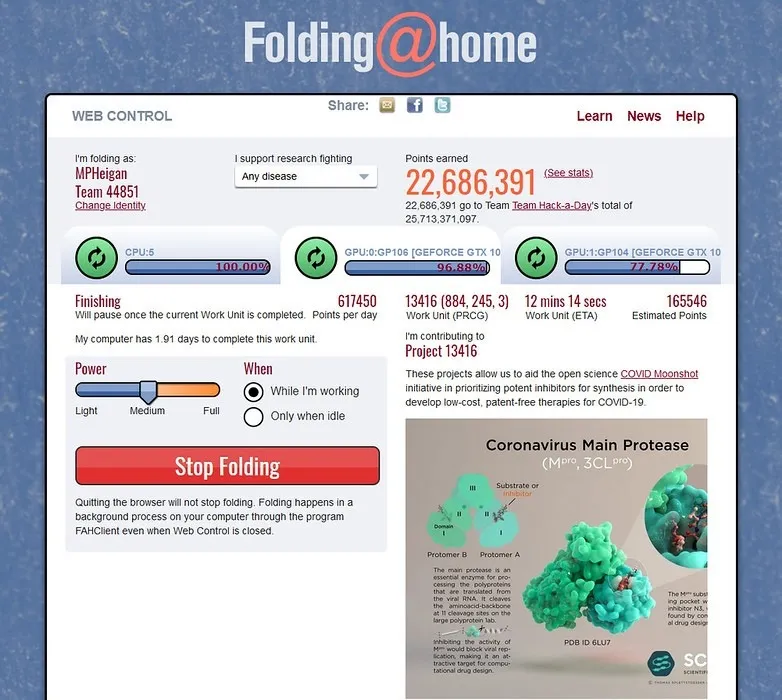
귀하가 기여할 수 있는 다른 분산 컴퓨팅 프로젝트로는 Folding@Home (단백질 접힘 모델링) 및 Rosetta@home (단백질 구조 및 도킹 예측)이 있습니다.
11. 올드 스쿨 게임하기
오래된 게임에 대한 향수가 있는 사람들에게는 오래된 컴퓨터가 완벽한 복고풍 게임 전용 장치가 될 수 있습니다. Windows 98과 같은 이전 운영 체제를 설치하여 해당 OS에서 기본적으로 지원되는 게임을 플레이하거나 Batocera Linux를 사용하여 컴퓨터를 복고풍 게임기로 바꿀 수 있습니다 . 또는 DOSBox 또는 VirtualBox 와 같은 에뮬레이터를 설치하여 기존 컴퓨터에서 Windows의 오래된 게임을 실행하세요.

오래된 컴퓨터를 레트로 게임용으로 재활용하는 또 다른 흥미로운 방법은 컴퓨터를 오래된 아케이드 에뮬레이터로 바꾸는 것입니다. MAME 프로젝트는 오래된 컴퓨터를 스프링 스위치와 캐비닛을 갖춘 본격적인 아케이드 기계로 전환하여 아케이드 기계의 매력을 되살리는 것입니다.
또한 유용합니다. 이전 기기에서 macOS를 실행하는 경우 Mac에서 PlayStation 게임을 에뮬레이트 할 수 있습니다 .
12. 기부하세요
다른 것이 없다면, 오래된 컴퓨터를 그냥 버리는 대신 기부할 수도 있습니다. 당신에게 쓸모없는 것이 다른 사람에게는 큰 도움이 될 수 있습니다. Freecycle , Computers with Causes , PCs for People 및 지역 Goodwill 매장 과 같은 다양한 자선 단체가 있습니다 . 또한, 동네 주변에 컴퓨터나 전자 장비가 필요한 학교, 병원, 도서관이 있는지 찾아볼 수도 있습니다.

오래된 컴퓨터를 기부하는 것은 도움이 필요한 사람을 돕고 전자 제품이 매립되지 않도록 하는 좋은 방법입니다. 한때 사랑받았던 기계를 이러한 조직 중 한 곳에 기증하고 낯선 사람에게 행복을 가져다줌으로써 더 푸른 지구를 위해 최선을 다할 수 있습니다.
위에서 언급한 아이디어 외에도 거실 PC로 지정하거나, 무선 핫스팟으로 변환하거나 , 단순히 개인 실험 장비로 사용하는 등 오래된 컴퓨터를 재사용할 수 있는 흥미로운 프로젝트가 많이 있습니다. 또는 계속 사용하든 판매하든 기존 노트북에서 어떤 부품을 회수할 수 있는지 확인하세요.
이미지 크레디트: Wikimedia Commons . 모든 스크린샷은 Tanveer Singh이 작성했습니다.
답글 남기기